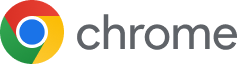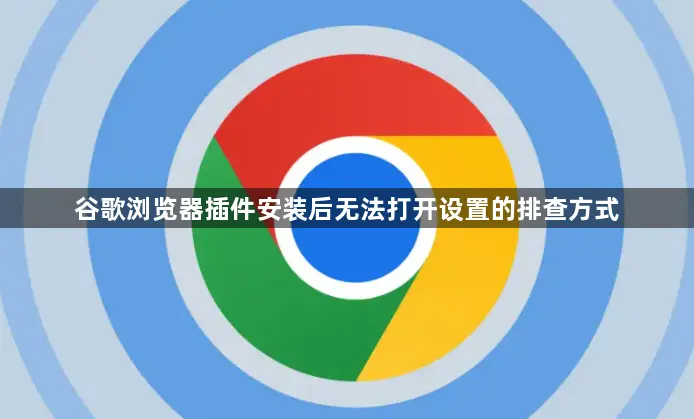简介
很多用户日常使用谷歌浏览器(Google Chrome)时,都依赖各种插件来增强浏览体验:如广告屏蔽器、笔记插件、翻译扩展、安全工具等。然而,在某些情况下,一些插件会“莫名其妙”无法打开或启动:点击插件图标没有反应、插件界面加载失败或标签页卡住、不显示内容。面对这种问题,很多人感到无从下手,不知道是浏览器设置问题,还是插件冲突、系统权限、安全软件拦截、甚至是 Chrome 本身出现故障。
对于普通用户或办公用户而言,当插件失效时可能直接影响日常工作效率,甚至阻碍重要流程,比如截图笔记无法使用、翻译扩展打不开导致跨语言沟通中断等。因此,及时恢复插件功能,是提升使用体验的重要步骤。
本文聚焦“谷歌浏览器插件打不开怎么办?”这一长尾关键词,从多个角度提供排查指导和修复方法。涵盖的内容包括:扩展设置问题、Chrome 权限与配置、安全软件影响、插件版本不兼容、浏览器缓存问题、以及必要时的浏览器重置或重新安装操作。每一步都配有具体操作说明,帮助你快速定位问题,并恢复插件的正常使用状态。
无论你是办公新手,还是擅长电脑操作的进阶用户,只要你在使用 Chrome 时遇到插件打不开的问题,这篇文章都能帮你理清思路、解决困扰、恢复高效浏览体验——让插件功能一键可用,畅快工作!请耐心阅读下文排查步骤。
一、插件打不开的常见现象
- 点击浏览器插件按钮无响应,无法弹出插件界面。
- 插件打开后界面空白、内容无法加载。
- 插件在某些网站或页面不生效。
- 插件图标显示为灰色或提示“已禁用”。
二、可能导致插件打不开的原因
1. 扩展未启用或已被禁用
如果插件在扩展管理页被手动禁用或浏览器更新后自动禁用,会导致无法打开。
2. 浏览器设置或权限受限
Chrome 内部设置被修改,如“不允许访问隐身模式”、“不允许链接弹出插件界面”等权限限制,都可能让插件打不开。
3. 与其他扩展冲突
多个插件可能互相冲突,尤其是广告屏蔽、安全管控、脚本注入类插件。
4. 缓存或配置异常
长期使用 Chrome 未清理缓存或用户数据损坏,可能造成扩展运行异常。
5. 安全软件或系统策略限制
某些杀毒软件、企业管控策略可能禁止部分插件调用本地资源或加载脚本。
6. 插件版本兼容问题
插件未及时更新,或 Chrome 升级导致旧版本插件不兼容。
三、插件打不开的排查与解决步骤
步骤一:检查并启用插件
- 打开地址栏输入
chrome://extensions/访问扩展管理页面。 - 找到对应插件,确保“启用”开关处于开启状态。
- 点击“详细信息”,确保“允许在隐身模式中运行”(如需)已开启。
步骤二:检查权限设置
- 在插件“详细信息”页中,确认“在以下网址运行”设置已覆盖当前访问的网站。
- 如插件需要读取网页内容,确保已授权“访问文件网址”或“读取网页内容”。
步骤三:逐一禁用其他插件排查冲突
- 在扩展页面依次关闭除目标插件以外的所有插件。
- 重启 Chrome 并测试插件是否正常工作。
- 若可用,则逐步恢复其他插件,定位冲突来源。
步骤四:清理缓存及浏览数据
- 进入设置 → 隐私与安全 → 清除浏览数据。
- 选择“缓存图像和文件”、“Cookie 及其他网站数据”,建议清除“所有时间”。
- 清除后重启 Chrome,再尝试打开插件。
步骤五:重新安装插件或更新浏览器
- 先移除插件:点击扩展页面中的“删除”按钮。
- 访问 Chrome 网上应用店,重新安装插件。
- 若插件最新,建议检查 Chrome 是否有系统更新并及时升级。
步骤六:检查安全软件和系统策略
- 如果使用了杀毒软件,如 360 安全卫士、火绒等,请将 Chrome 标记为信任程序。
- 在企业电脑或使用 Group Policy 管理的系统上,请咨询管理员确认是否限制了插件加载。
步骤七:重置或重装 Chrome 浏览器
- 在设置 → 高级 → 重置和清理 → 恢复设置为原始默认值。
- 上述方法无效时,可卸载 Chrome,并在官方页面重新下载并安装:谷歌浏览器官网
四、常见场景故障对应策略对照表
| 故障现象 | 可能原因 | 推荐解决方案 |
|---|---|---|
| 插件图标未响应 | 插件被禁用或权限受限 | 启用插件,开放所需权限 |
| 插件加载空白 | 缓存或资源加载失败 | 清理缓存,重启浏览器 |
| 插件功能不触发 | 与其他插件冲突 | 排查并禁用冲突插件 |
| 安装后仍不能使用 | 版本不兼容或政策限制 | 重装插件,检查系统策略 |
五、插件使用及管理最佳实践建议
- 只从 Chrome 商店安装插件,不要随意下载未知来源的 crx 文件。
- 定期检查插件更新,确保与浏览器匹配。
- 避免同时启用过多插件,减少冲突风险。
- 使用个人用户配置备份功能,方便重装后恢复设置。
- 遇到问题时可参考官方支持页面:Google Chrome 支持
Chrome 插件无法打开界面,点击图标没有反应怎么办?
请先访问 chrome://extensions/ 检查该插件是否被禁用,如是,请将其启用;进入“详细信息”查看是否授予了必要权限(如“允许隐身模式运行”或“读取网页内容”)。若已启用但仍无反应,清理浏览器缓存后重启 Chrome 并检测。
同时启用多个插件会导致某个插件打不开吗?
可能会。某些广告屏蔽、脚本管理或网络代理插件可能干扰特定扩展的加载。你可以在扩展页面通过“逐一禁用”方式检测冲突插件,并确认问题插件单独启用时是否正常运行。
插件卸载重装也打不开,是什么原因?
可能是系统权限或安全软件限制了该插件运行。如你的设备属于公司管控设备,Group Policy 可能禁止加载某些扩展。此外,杀毒软件可能拦截插件的运行脚本或加载资源。可以尝试卸载插件、关闭安全软件后重装,并将插件标记为可信。